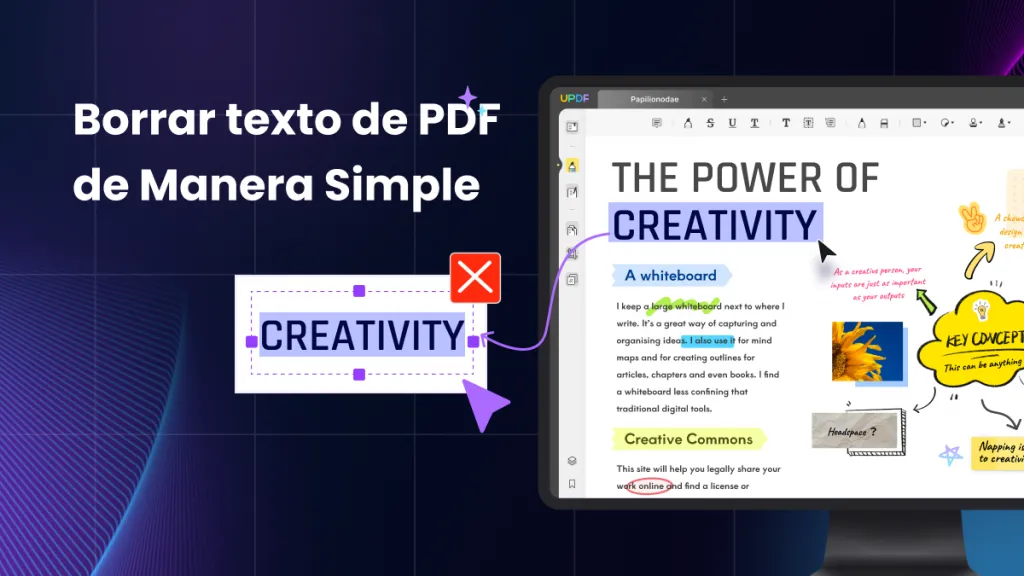¿Está buscando un software para copiar una imagen de un archivo PDF y guardarla en otra ubicación? ¿O quizás necesita copiar una imagen de un archivo PDF escaneado? Si es así, pues ha llegado al lugar adecuado. Obtenga una descripción detallada de tres de los programas para copiar imágenes más conocidos disponibles para su descarga.
¿Cómo copiar una imagen de un archivo PDF a otra ubicación?
Mediante un sencillo procedimiento de 3 pasos, aprenderá a copiar una imagen de un archivo PDF.
(UPDF es compatible con los sistemas Windows y Mac, y los pasos son los mismos.)
Paso 1: Abrir un PDF
Al instalar UPDF con el botón de abajo y abrirlo, acceda a la interfaz principal y haga clic en el botón "Abrir archivo". Elija el documento PDF en su ordenador para abrirlo. O puede arrastrar directamente el archivo PDF a UPDF para abrirlo.
Windows • macOS • iOS • Android 100% Seguro

Paso 2: Entrar en el modo de edición
Haga clic en el botón "Editar" en la barra de herramientas superior para acceder al modo de edición y revelar las herramientas correspondientes. Utilícelas para copiar imágenes de un PDF.

Paso 3: Copiar imagen de un PDF
Cuando haga clic en la imagen a copiar, aparecerá un borde púrpura. Haga clic con el botón derecho en la imagen y seleccione la opción "Copiar imagen". A continuación, podrá pegar la imagen en el área deseada, ya sea MS Paint, Adobe Photoshop o cualquier interfaz en línea.

Cómo copiar una imagen de un archivo PDF escaneado
La función OCR que ofrece UPDF mantiene la estabilidad perfecta para convertir un documento PDF escaneado en un PDF editable y con capacidad de búsqueda. UPDF es conocido por sus excepcionales servicios que, combinados con la función OCR, nos ofrece una experiencia única de perfección. Para comprender cómo la función OCR puede ayudarnos a desarrollar un documento editable a partir de un archivo PDF escaneado, veamos los pasos a continuación:
Paso 1: Abrir la herramienta OCR
Comience abriendo el archivo PDF escaneado en UPDF y seleccione el botón "Reconocer texto mediante OCR" en el panel derecho para activar la función OCR.
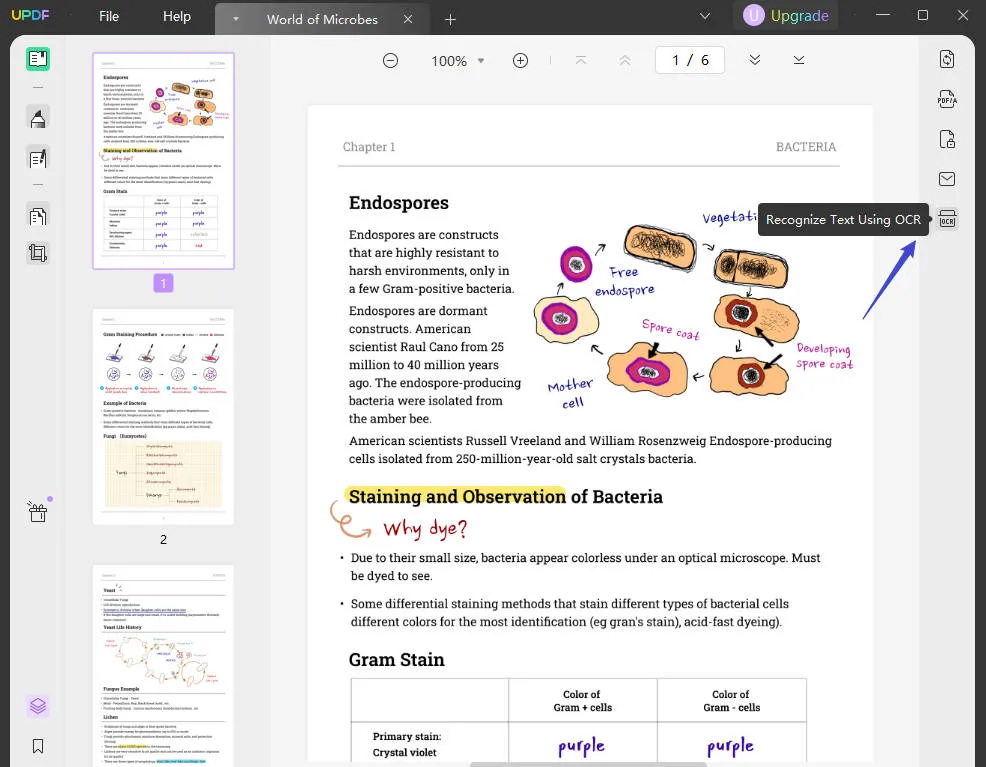
Paso 2: Defirnir el diseño de salida
Asegúrese de que la opción "PDF con capacidad de búsqueda" está seleccionada en la sección "Tipo de documento". Siga los ajustes de OCR y especifique que el "Diseño" del documento PDF sea sólo "Texto e imágenes". Si desea especificar algo en la configuración avanzada del diseño, seleccione el ícono "Engranaje".
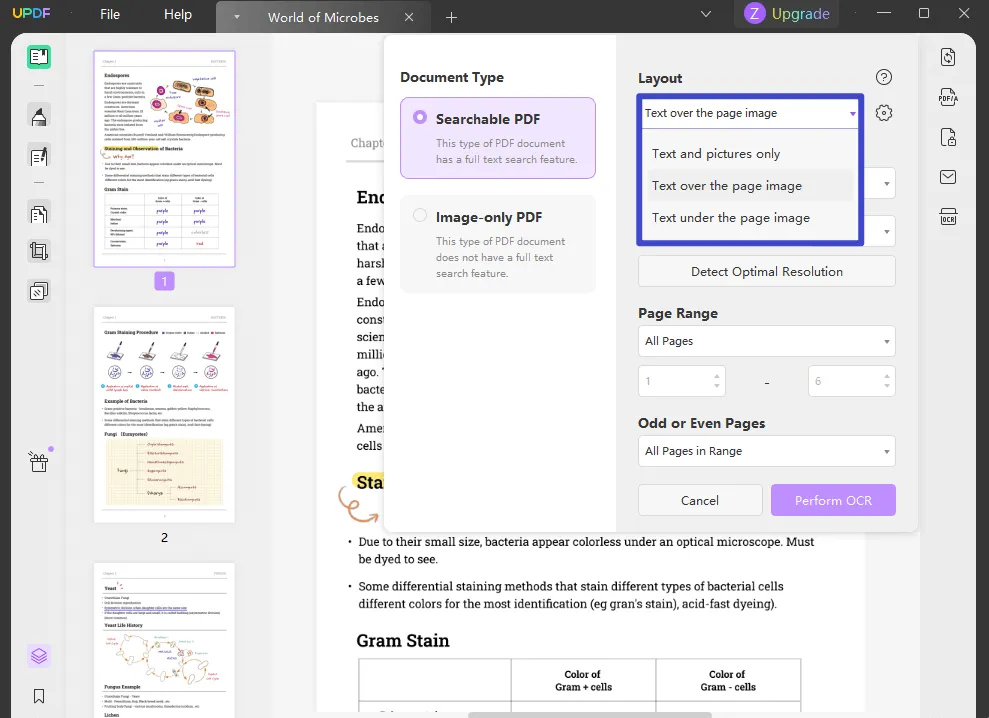
Paso 3: Seleccionar el idioma para el OCR
Debe definir el idioma entre aquellos que aparecerán en el menú desplegable "Idioma del documento".
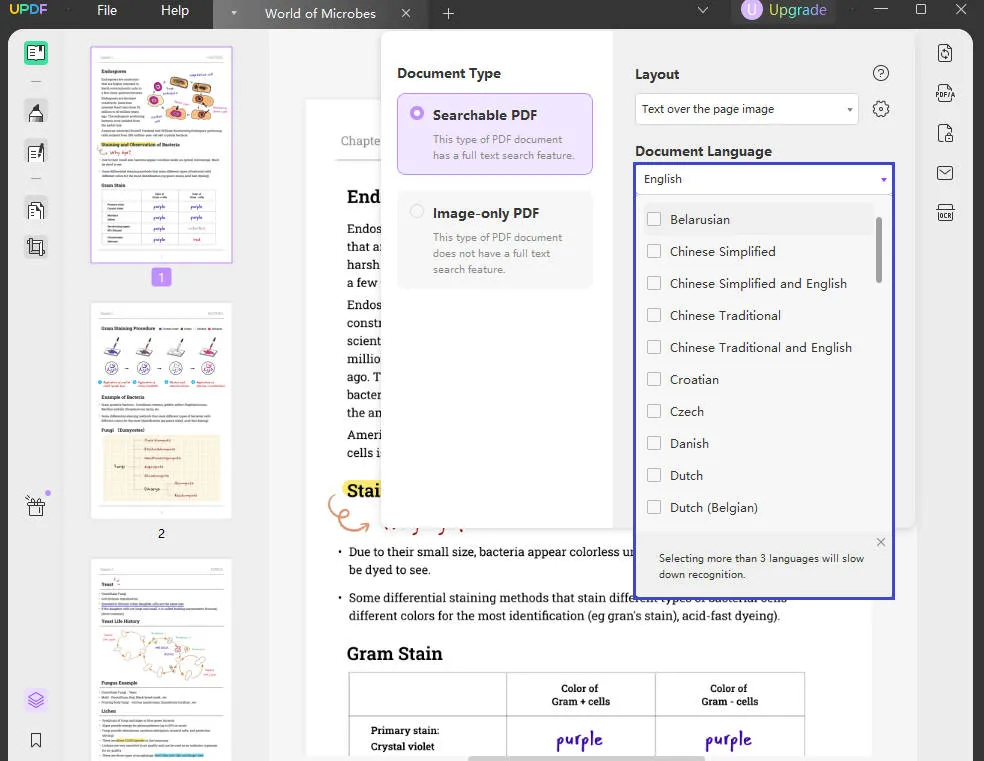
Paso 4: Realizar el OCR
Continuando con las siguientes opciones, tiene que establecer la "Resolución de la imagen" seleccionando cualquier valor "dpi" apropiado para sus imágenes. Si no está seguro de la resolución, haga clic el botón "Detectar resolución óptima".
Establezca el "Intervalo de páginas" correspondiente para la aplicación del OCR. Cuando haya terminado con los ajustes, pulse en "Realizar OCR" y rediríjase a la ventana para proporcionar la ubicación del PDF convertido. Haga clic en "Guardar" una vez que haya terminado de proporcionar la ubicación.
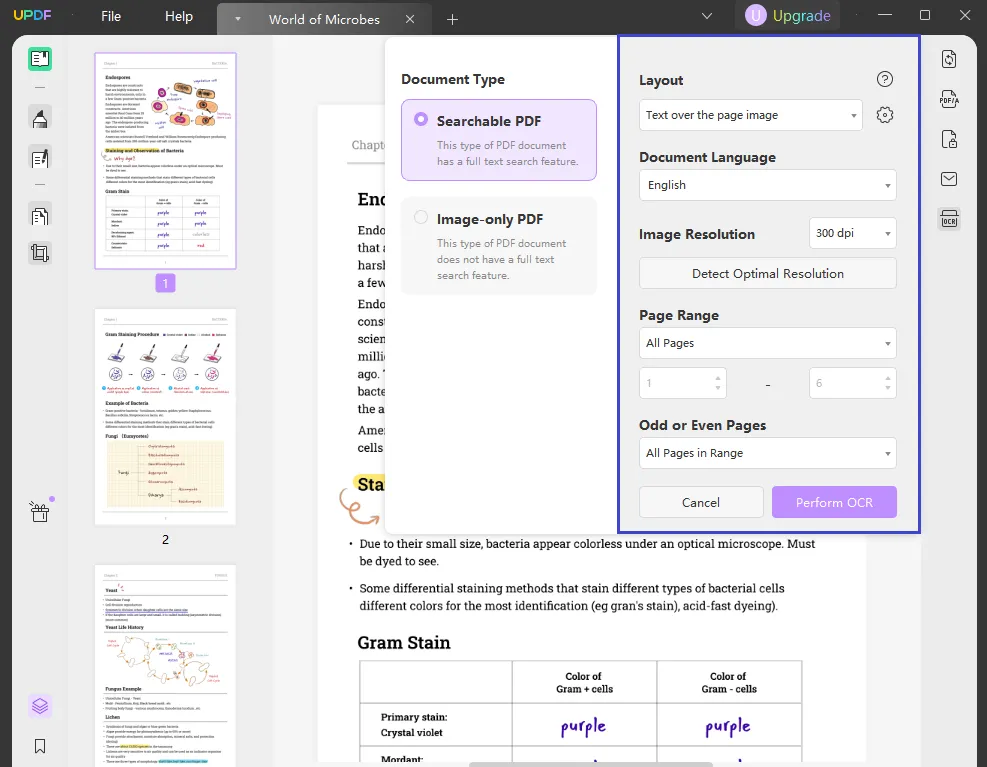
Paso 5: Copiar la imagen del PDF
Una vez que el documento haya sido convertido, se abrirá en una nueva ventana en UPDF. Usted debe proceder a la imagen que desea copiar. Antes de eso, haga clic en el botón "Editar PDF" a la izquierda y proceda a la imagen y selecciónela. Haga clic con el botón derecho en la imagen para elegir la opción "Copiar imagen" y guardar el archivo de imagen por separado. A continuación, puede utilizar esta imagen en cualquier lugar que desee.
La Mejor herramienta para copiar imágenes de un PDF
Catalogada como uno de los mejores software del mercado por usuarios y expertos de todo el mundo, UPDF es una aplicación todo en uno que lee, edita, organiza, realiza OCR, convierte y permite la anotación de archivos PDF. También está diseñada para que pueda editar o copiar imágenes de archivos PDF y guardarlas en cualquier ubicación, ya sea en el PC o Mac. Podrá modificar las especificaciones de la imagen, es decir, cambiar el tamaño, reposicionar, reemplazar o recortar una imagen a través de una interfaz fácil de usar con claras instrucciones.
Al editar el contenido de un texto, UPDF le permite mantener la coherencia del archivo original y garantiza que, en todo caso, solo queden errores mínimos una vez finalizado el proceso. También podrá hacer anotaciones en los archivos PDF añadiendo cuadros de texto, notas adhesivas, resaltados u otros tipos de marcas. Extraiga páginas de archivos PDF y modifíquelas, es decir, rótelas, reordénelas, añádalas o elimínelas.
Las nuevas funciones de UPDF incluyen OCR para reconocer documentos escaneados, convertir archivos PDF a otros formatos y ofrece un cifrado de nivel empresarial protegido por contraseña.
¿Puedo copiar una imagen de un PDF en Adobe Reader?
No. Adobe Reader no tiene una función de edición. Usted necesitará adquirir Adobe Pro para copiar imágenes de un PDF.
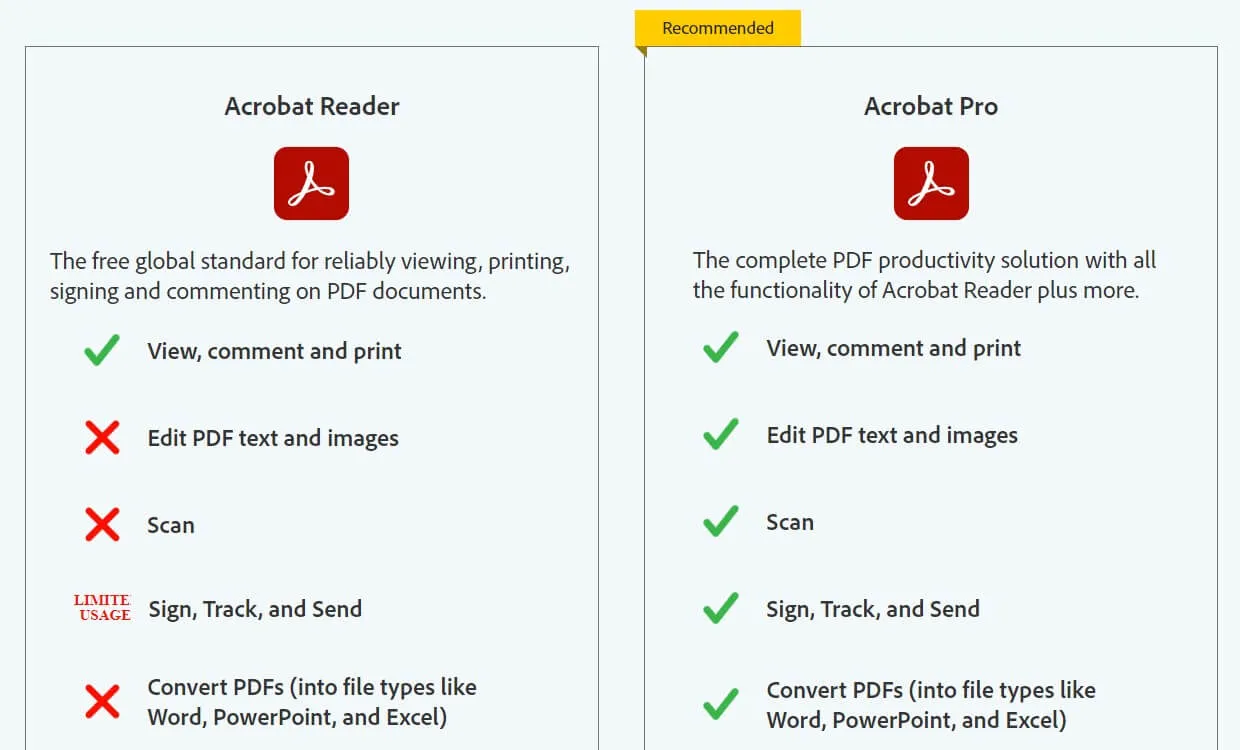
Sin embargo, el precio de Adobe Acrobat Pro es demasiado costosa para todo el mundo, a partir de $179,88 al año por usuario. Entonces, ¿por qué no elegir una opción mucho más económica que cumpla la misma función y con una interfaz fácil de usar? Eso es UPDF. Por favor, pruebe esta alternativa mucho más rentable y permita que le asista en lo que necesita.
Conclusión
Copiar una imagen es una de las tareas más sencillas hasta que se trata de un archivo PDF no editable. Con los archivos PDF usted necesita tener una aproximación diferente al problema para encontrar la solución. Por eso redactamos este artículo sobre UPDF como la solución perfecta para copiar fácilmente las imágenes de un PDF. Sabrá entonces que, en lugar de entrar en complicaciones, puede considerar la posibilidad de optar por esta herramienta para resolver las necesidades primarias de gestión de un archivo PDF.
Ahora usted conoce los procesos exactos de extracción de imágenes de archivos PDF. Y puede confiar en que la mejor herramienta entre todas es UPDF. Un software sencillo y fácil de usar que funciona sin problemas y es rápido en la copia de imágenes de archivos PDF. Descárguela ahora y disfrute de sus funciones.
Windows • macOS • iOS • Android 100% Seguro
 UPDF
UPDF
 UPDF para Windows
UPDF para Windows UPDF para Mac
UPDF para Mac UPDF para iPhone/iPad
UPDF para iPhone/iPad UPDF para Android
UPDF para Android UPDF AI ONLINE
UPDF AI ONLINE UPDF Sign
UPDF Sign Editar PDF
Editar PDF Anotar PDF
Anotar PDF Crear PDF
Crear PDF Formulario PDF
Formulario PDF Editar enlaces
Editar enlaces Convertir PDF
Convertir PDF OCR
OCR PDF a Word
PDF a Word PDF a imagen
PDF a imagen PDF a Excel
PDF a Excel Organizar PDF
Organizar PDF Combinar PDF
Combinar PDF Dividir PDF
Dividir PDF Recortar PDF
Recortar PDF Girar PDF
Girar PDF Proteger PDF
Proteger PDF Firmar PDF
Firmar PDF Redactar PDF
Redactar PDF Desinfectar PDF
Desinfectar PDF Eliminar seguridad
Eliminar seguridad Leer PDF
Leer PDF UPDF Cloud
UPDF Cloud Comprimir PDF
Comprimir PDF Imprimir PDF
Imprimir PDF Proceso por lotes
Proceso por lotes Sobre UPDF IA
Sobre UPDF IA Soluciones de UPDF IA
Soluciones de UPDF IA Guía de Usuario de IA
Guía de Usuario de IA Preguntas frecuentes sobre UPDF IA
Preguntas frecuentes sobre UPDF IA Resumir PDF
Resumir PDF Traducir PDF
Traducir PDF Chat con PDF
Chat con PDF Chat con imagen
Chat con imagen PDF a Mapa Mental
PDF a Mapa Mental Chat con IA
Chat con IA Explicar PDF
Explicar PDF Investigación académica
Investigación académica Búsqueda de documentos
Búsqueda de documentos Corrector de IA
Corrector de IA Redactor de IA
Redactor de IA Ayudante de tareas con IA
Ayudante de tareas con IA Generador de cuestionarios con IA
Generador de cuestionarios con IA Solucionador de Matemáticas IA
Solucionador de Matemáticas IA PDF a Word
PDF a Word PDF a Excel
PDF a Excel PDF a PowerPoint
PDF a PowerPoint Guía del Usuario
Guía del Usuario Trucos de UPDF
Trucos de UPDF Preguntas Frecuentes
Preguntas Frecuentes Reseñas de UPDF
Reseñas de UPDF Centro de descargas
Centro de descargas Blog
Blog Sala de prensa
Sala de prensa Especificaciones Técnicas
Especificaciones Técnicas Actualizaciones
Actualizaciones UPDF vs. Adobe Acrobat
UPDF vs. Adobe Acrobat UPDF vs. Foxit
UPDF vs. Foxit UPDF vs. PDF Expert
UPDF vs. PDF Expert








 Estrella López
Estrella López